저번 시간에 블록 코딩의 개요에 대해서 알아보았으니 이번시간에는 블록 코딩을 어떻게 사용하는지 알아보겠습니다.
Unity 2D 블록 코딩에 대해서 알아보자 (1)
비주얼 스크립트는 팀 구성원이 코드를 처음부터 작성할 필요 없이시각적 드래그 & 드롭 그래프로 스크립팅 로직을 만들 수 있도록 지워합니다.이번 시간에는 Visual Scripting(비주얼 스크립트)에
tangent0426.tistory.com
비주얼 스크립트 시작해 보기
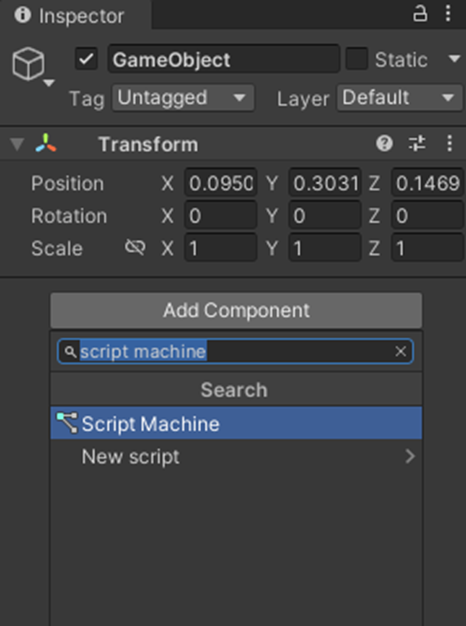
- Inspector창에서 Add Component 클릭하기
- 검색창에 “Script Machine”검색하기
- Script Machine 클릭하기

파일 이름에 원하는 파일 이름 작성합니다.
한글로 파일 이름 작성 시 오류가 날 수 있으므로 최대한 영어로 작성합니다.
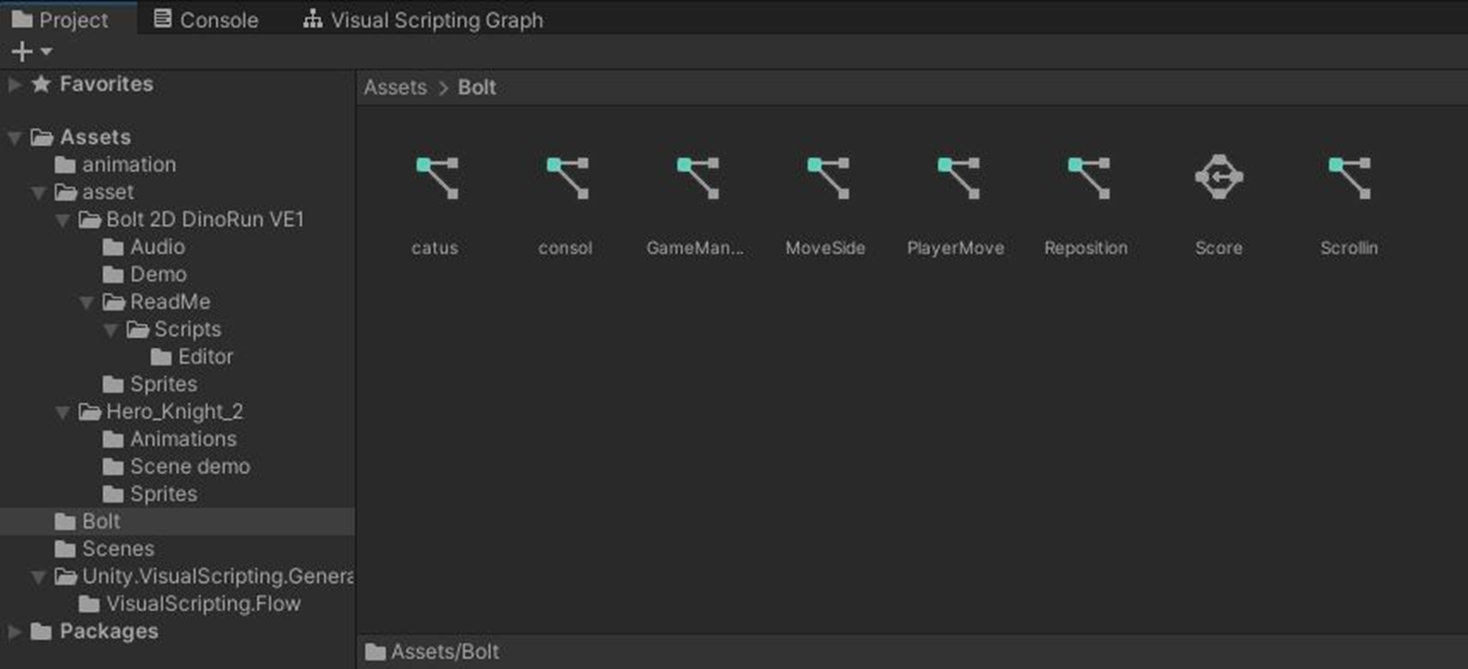
생성된 비주얼 스크립트들은 Project창에 생성합니다.
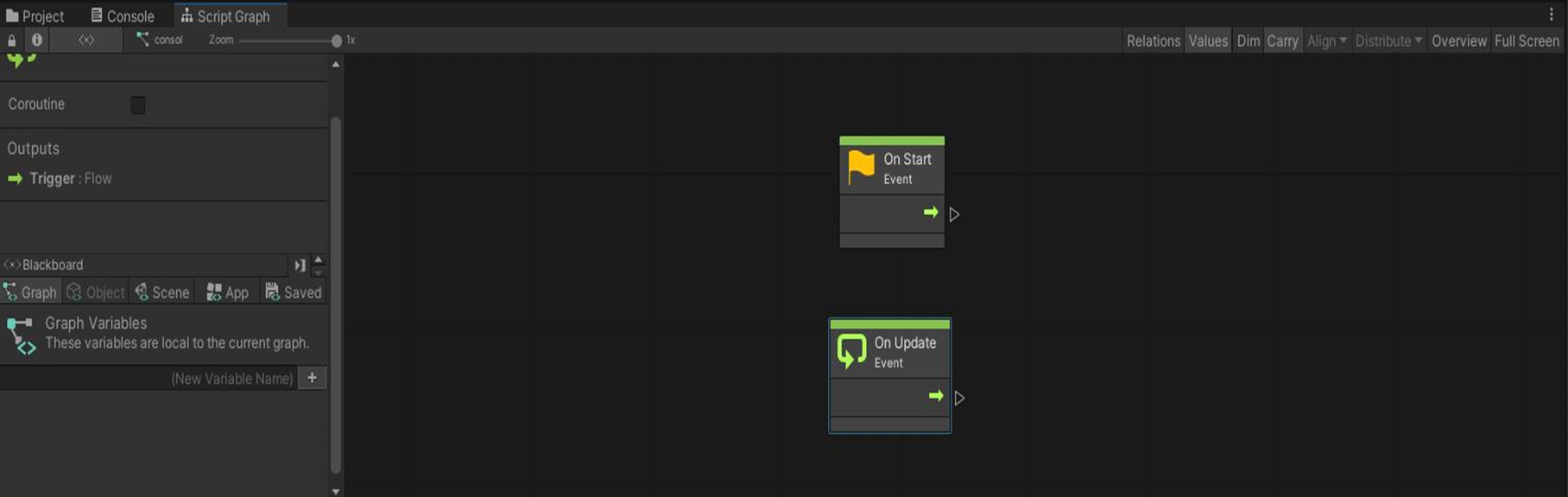
비주얼 스크립트 생성 후 초기 화면으로 On Start는 시작하고 초기값을 정합니다.
On Update Event는 매 초마다 코드가 실행됩니다.
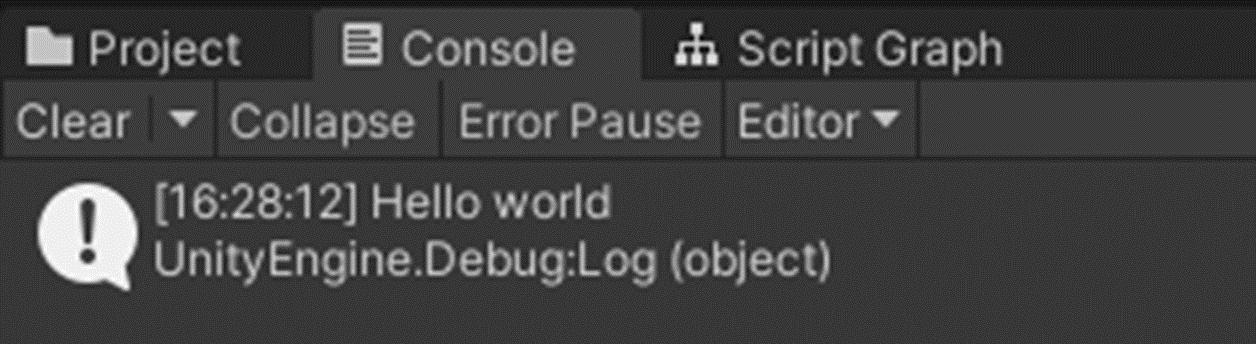
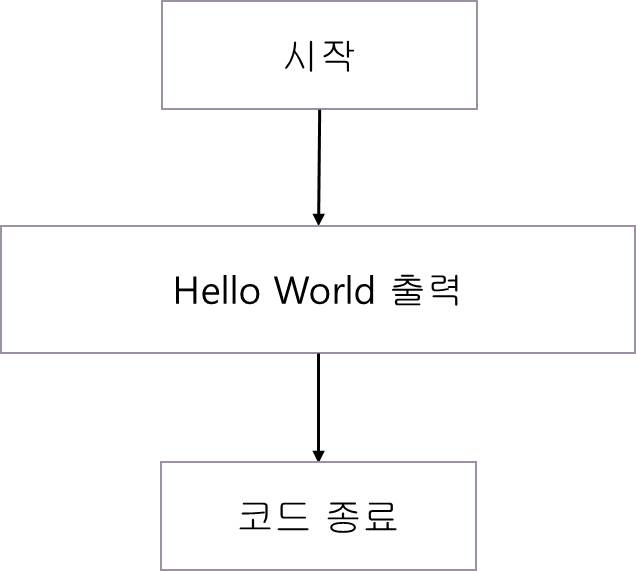
이번엔 노드를 사용해서 Hello World를 출력해 보겠습니다.
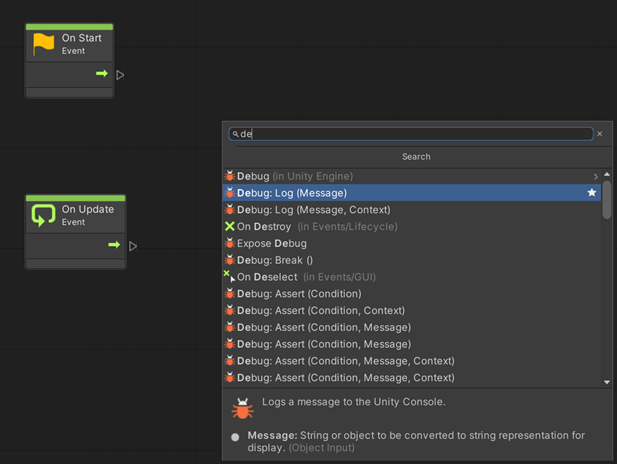
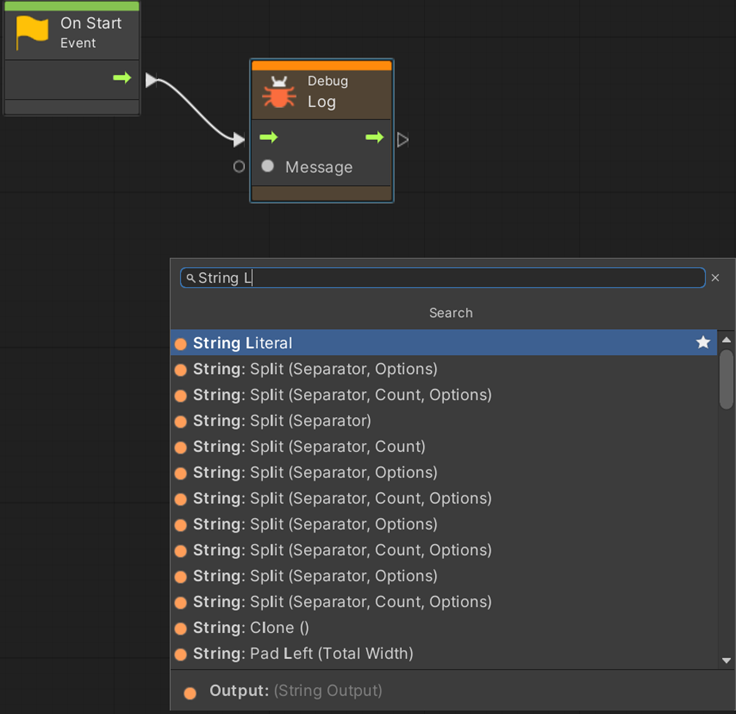
화면에 오른쪽 클릭을 하여 Add Node을 한 후 Debug Log을 추가합니다.
또한 비슷한 방법으로 String Literal을 추가한 후 Message에 연결해 줍니다.
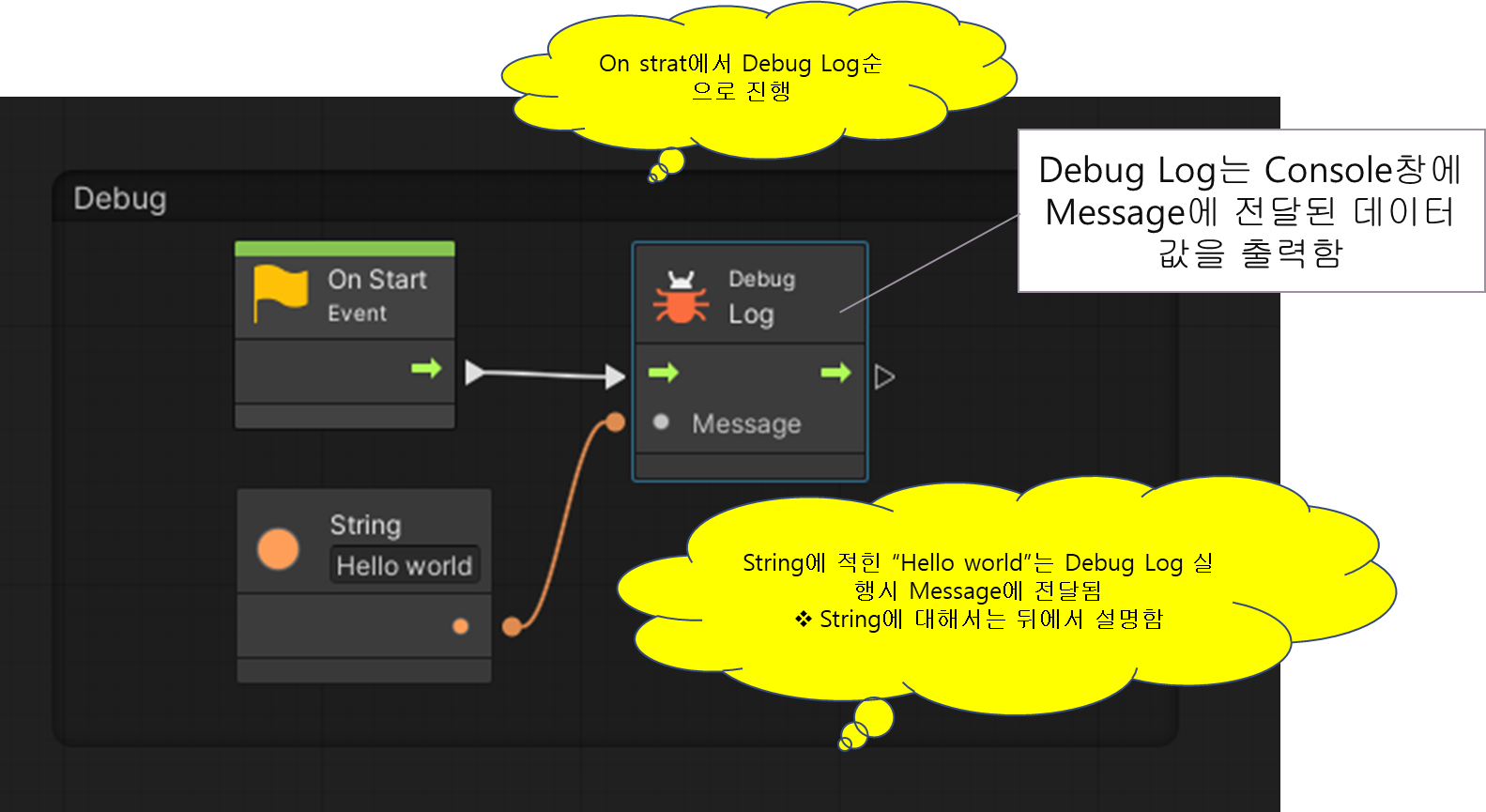
이러한 방식으로 Hellow world를 출력합니다.
자료형 설명

변수는 컴퓨터 메모리라는 공간 안에 값을 저장하기 위한 이름을 가진 상자입니다.
변수 사용 이유로는 사용자에게서 받은 데이터를 저장을 할 수 있어야 컴퓨터가 받은 데이터를 사용할 수 있습니다.
자료형(Data Type)은 변수의 종류를 의미하며, 변수 값을 담기 전에 무슨 값을 담을지 미리 정해줘야 합니다.
| Float(실수형) | 3.14, 5.0, -3.0등 실수를 포함하는 자료형 |
| Integer(정수형) | 0, 1, -1등 정수를 포함하는 자료형 |
| Boolean(부울형) | 결과 값이 참(True)와 거짓(False)의 값으로 나오는 자료형 |
| String(문자열) | “안녕”, “hello”등 여러 문자가 연결된 자료형 |
| Char(문자) | “A”, “가”등 하나의 문자 자료형. 비주얼 스크립트에서는 사용하지 않음 |
| Enum(열거형) | 변하지 않는 상수(변수의 반대) |
| Vector(벡터) Vector2(벡터2) Vector3(벡터3) Vector4(벡터4) |
Object의 위치를 나타내는데 사용 Vector2(벡터2), Vector3(벡터3) ,Vector4(벡터4)가 대표적으로 있음ㅍ |
| List(목록) | 목록은 정렬된 요소 모음 |
| Dictionary(사전) | 요소의 모음 |
| Game Object (게임 오브젝트) |
Unity 내 씬(화면)안에 존재할 수 있는 모든 요소 |
자료형- Integer(정수형)
| 정수형 예시 | 1, 2, 3, 4, -1, -2, -3 |
정수형을 저장하는 데 사용하는 자료형으로 비주얼 스크립트에서는 Integer로 정의하며 정수만 저장할 수 있습니다.
1을 저장하면 정수형인 1을 저장합니다.(실수형이랑 비교)
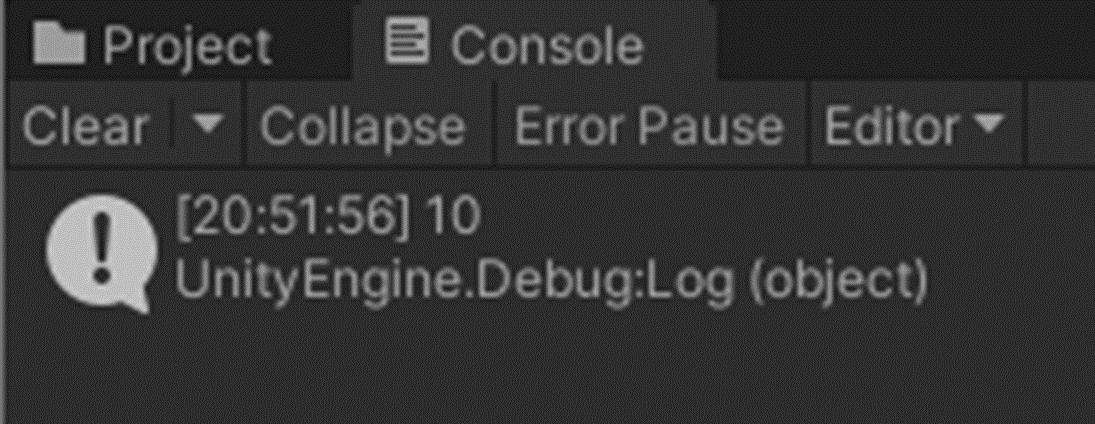

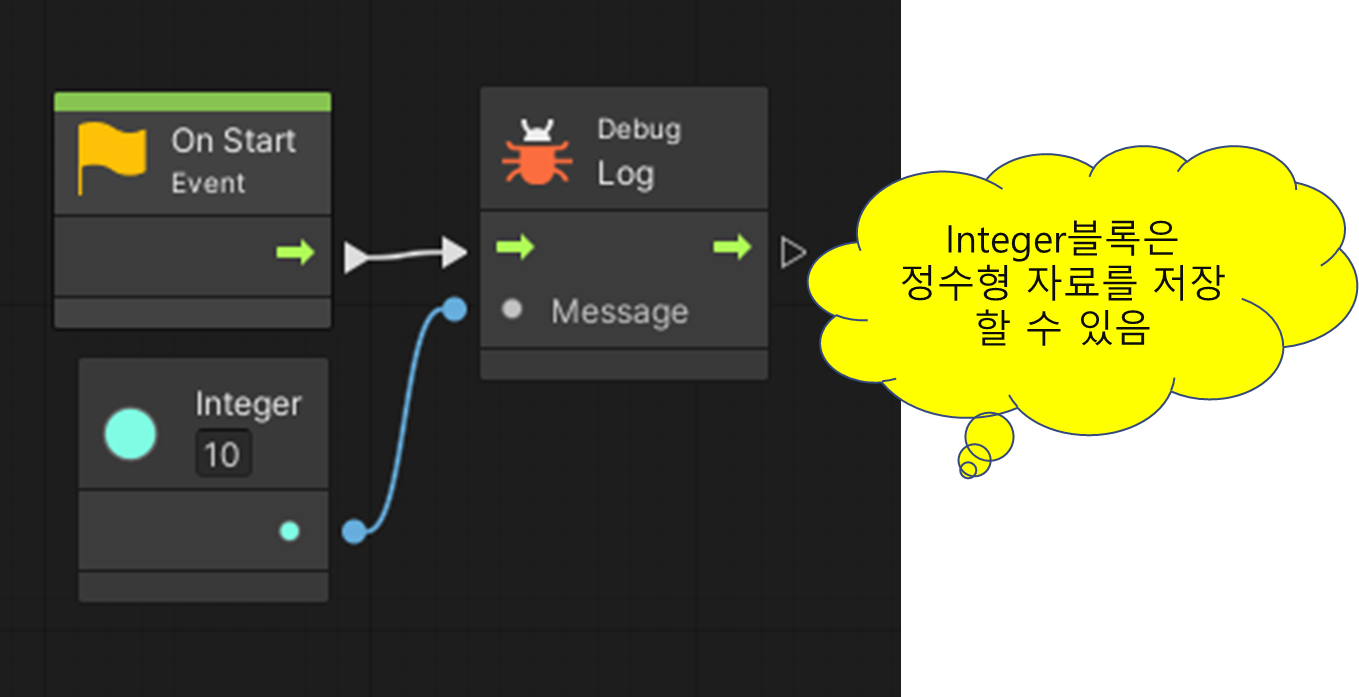
정수형 자료 Console창에 출력합니다.
자료형- Float(실수형)
| 실수형 예시 | 3.14, 1(1.0), -6.24 |
실수형을 저장하는데 사용하는 자료형으로 비주얼 스크립트에서는 Float로 정의하며 실수만 저장 할 수 있습니다.
실수형으로 1을 저장하면 1이 아닌 1.0을 저장합니다.

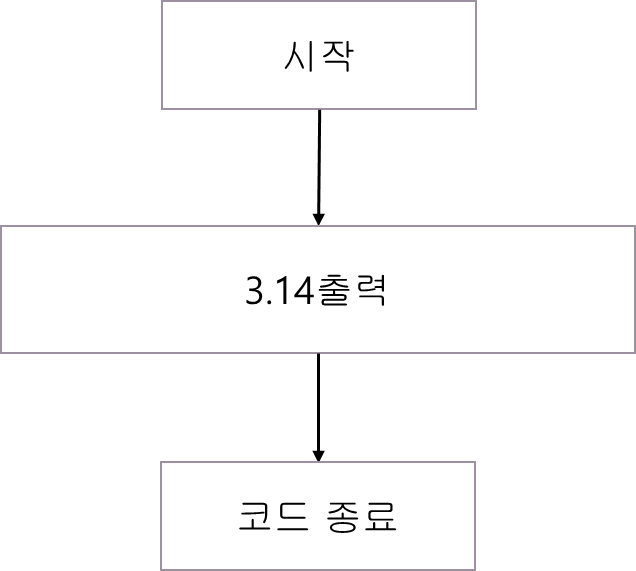
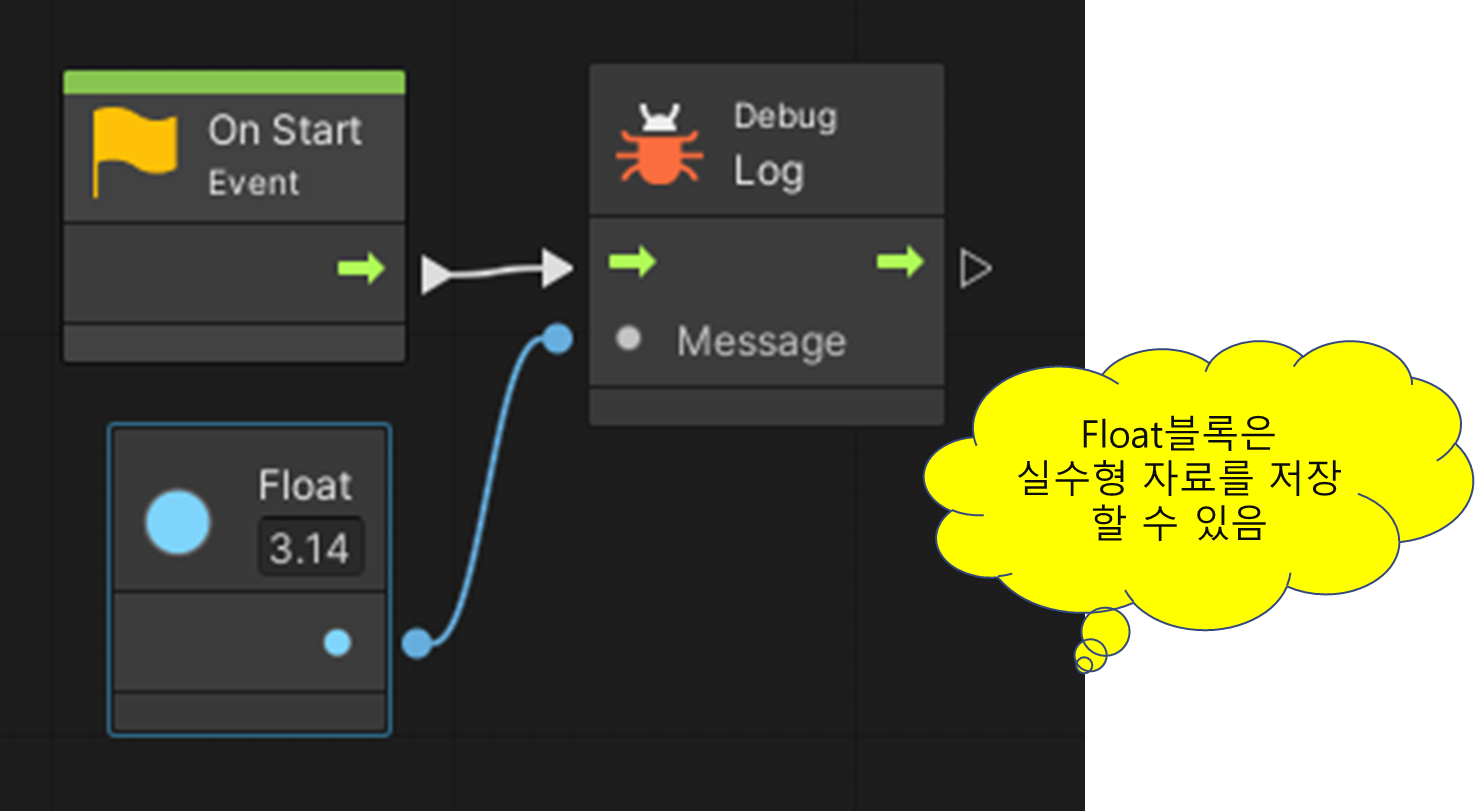
실수형 자료 Consol창에 출력합니다.
자료형- String(문자열형)
| 문자열형 예시 | “안녕하세요”, “Hello”, “Unity” |
문자열형을 저장하는 데 사용하는 자료형으로 비주얼 스크립트에서는 String으로 정의하며 문자열만 저장할 수 있습니다.문자열형으로 1을 저장하면 정수형 1이 아닌 문자 “1”을 저장합니다.

자료형- Boolean(Bool형)
| Bool형 예시 | “3+3 = 6 => 참”, “3 > 5 => 거짓” |
Bool형을 저장하는데 사용하는 자료형으로 비주얼 스크립트에서는 Boolean으로 정의하며 Bool형만 저장 할 수 있습니다.
Bool형은 참(True)의 값과 거짓(False)의 값만 가질 수 있습니다.


자료형- 변수 생성해 보기
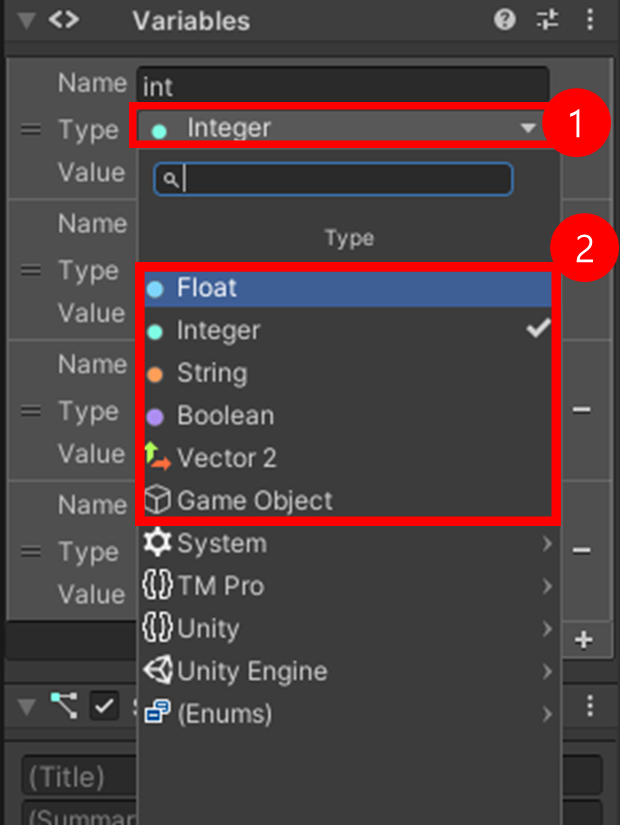
1.Type를 누르면 원하는 자료형을 지정할 수 있습니다.
2. 2번 박스 안에 있는 type들이 가장 많이 사용됩니다.
- Float: 실수형
- Integer: 정수형
- String: 문 잘 열
- Boolean: 볼린형(True, False) 체크박스에 체크 시 true
- Vector2: object 위치를 지정
- Game Object: Game object를 지정
★ 박스 외 type들은 추후 사용될 때 설명함
자료형- 변수 생성해 보기

Get은 선언한 변수를 불러오며, Set은 변수 안에 저장된 자료값을 변경하고, Set블록은 변수의 자료형도 다시 지정할 수 있습니다.

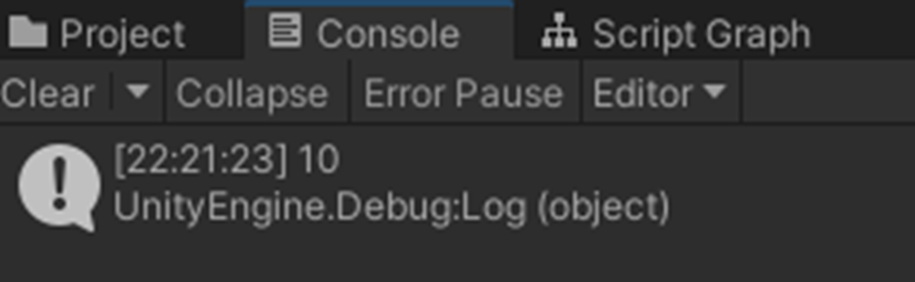
변수를 생성해서 Consol창에 생성한 변수를 출력해 보겠습니다.
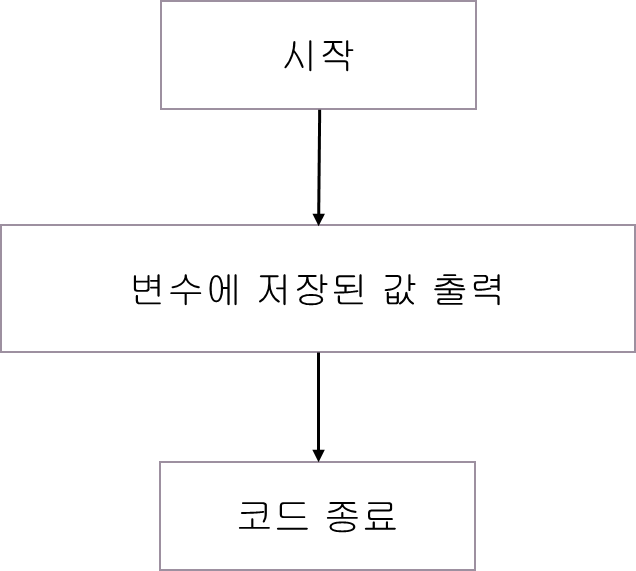
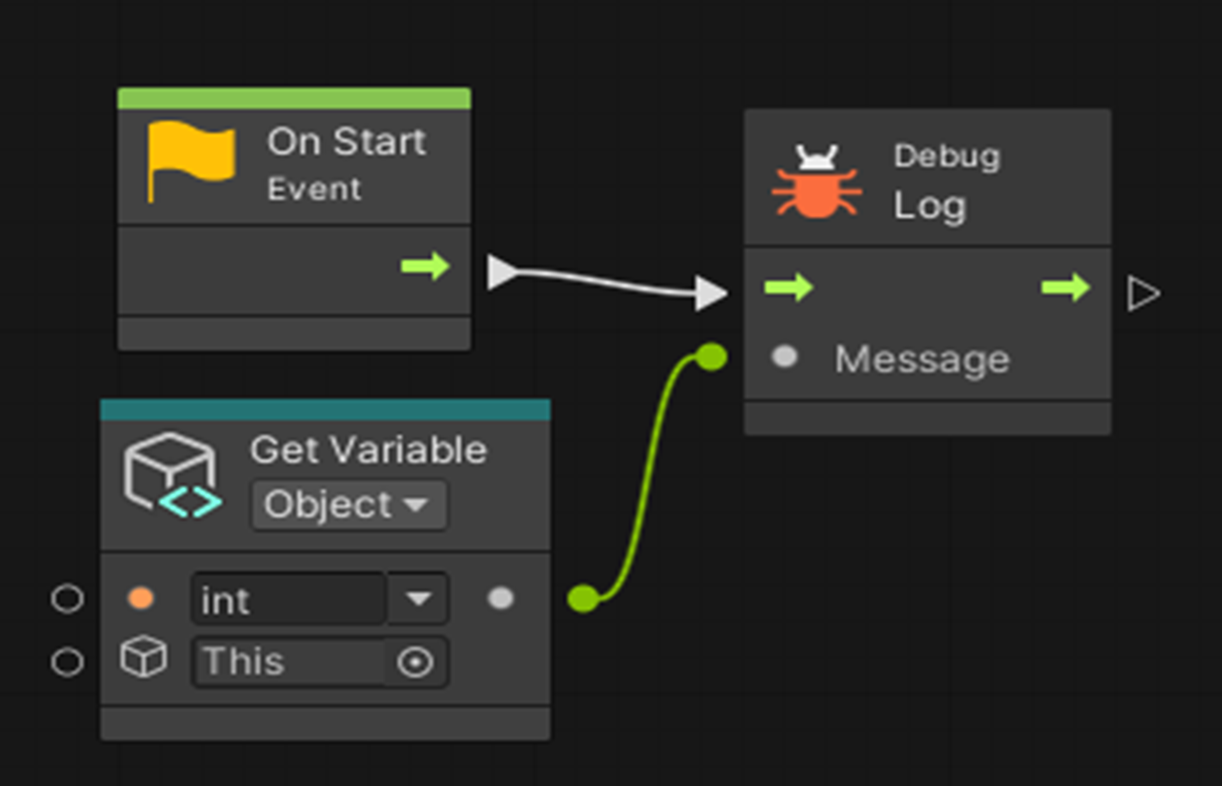
자료형으로 출력했던 것처럼 On Startm, Debug.log 노드를 추가한 다음 변수를 생성해서 출력합니다.
자료형- 사칙연산블록
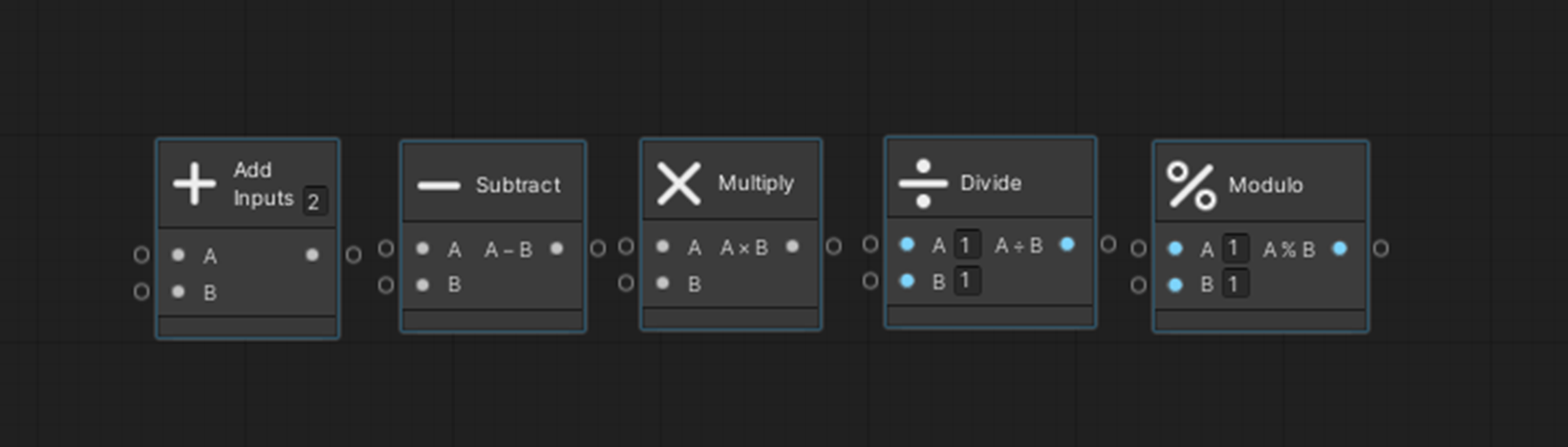
위의 사진은 Visual script의 대표적 자료형 사칙연산블록입니다.
자료형-사칙연산블록들은 특정 자료형 외 정수형, 실수형으로 계산하면 결과 값을 Float값으로 저장합니다.
|
Add: a와 b를 더함
|
|
Subtract: a와 b를 뺌
|
|
Multiply: a와 b를 곱함
|
|
Divide: a와 b를 나눔
|
|
Modulo: a와 b를 나누고 남은 나머지
|

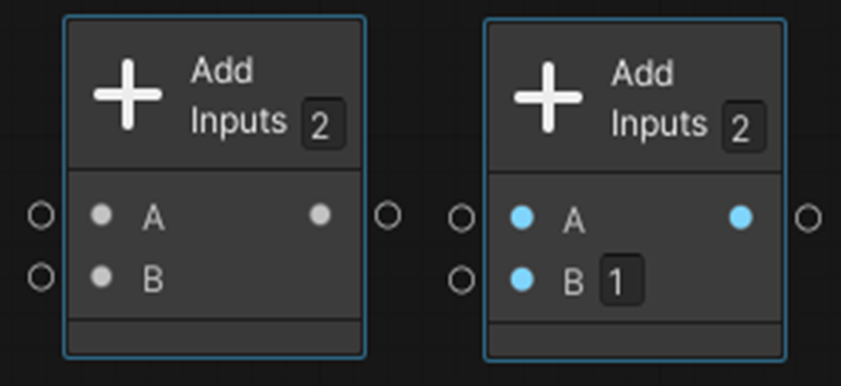
모든 자료형-사칙연산블록은 Generic과 Scalar로 나누어져 있으며,
모든 자료형-사칙연산블록은 Generic과 Scalar로 나누어져 있습니다.
Scalar은 블록 안에서 계산할 숫자를 지정할 수 있으며,
덧셈, 곱셈은 A를 변수 지정 해야 하지만 뺄셈, 나눗셈, 나머지 계산은 A, B 둘 다 블록 안에서 정할 수 있습니다.

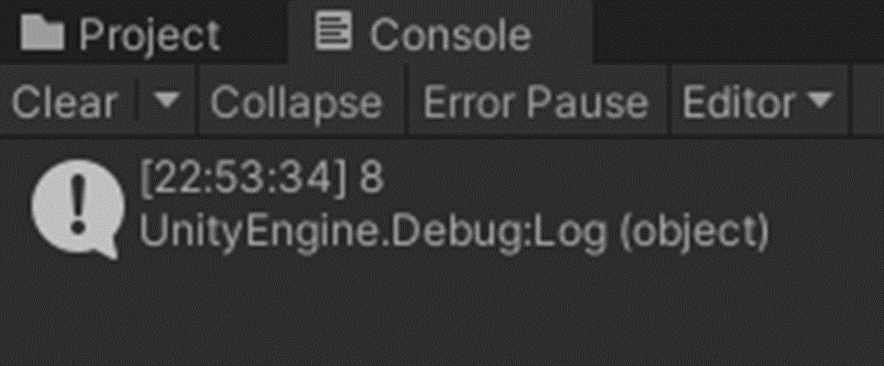

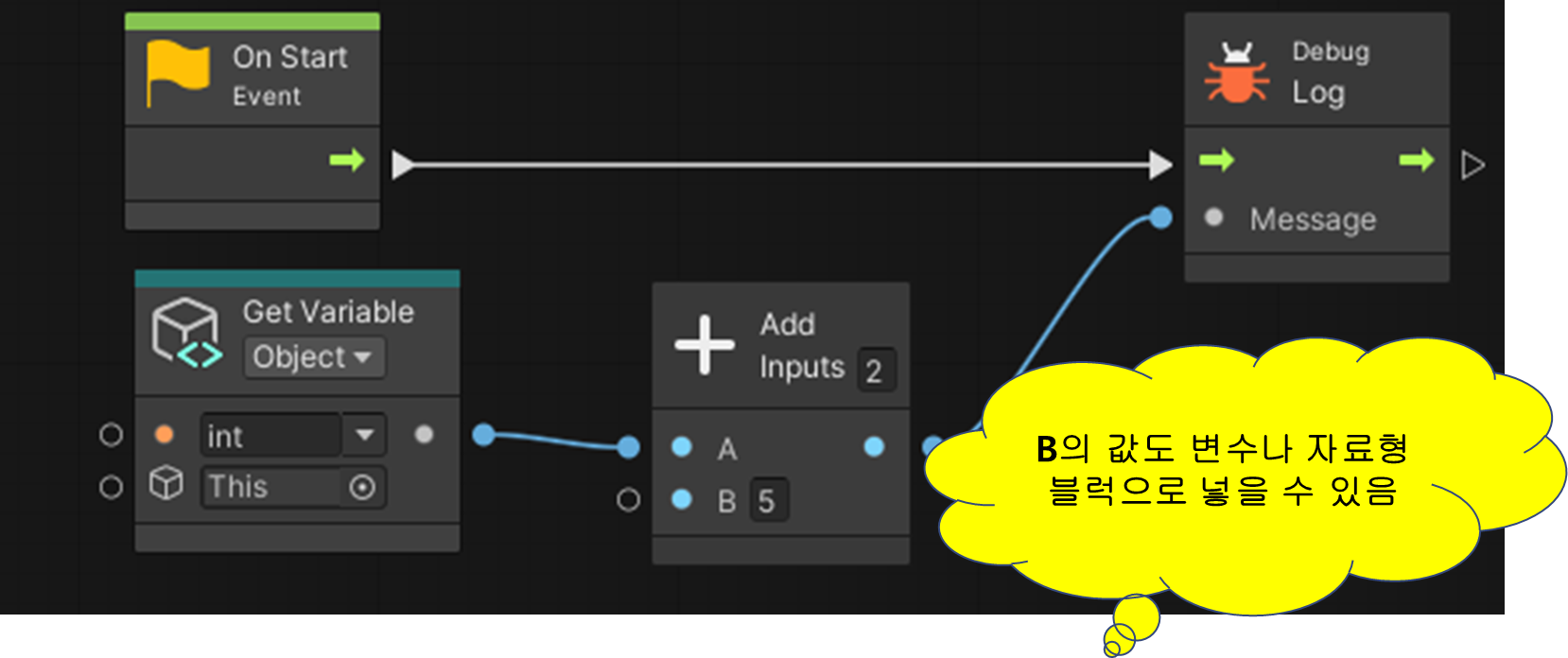
더하기 블록 사용해 3+5의 값을 계산합니다.
자료형- String의 덧셈
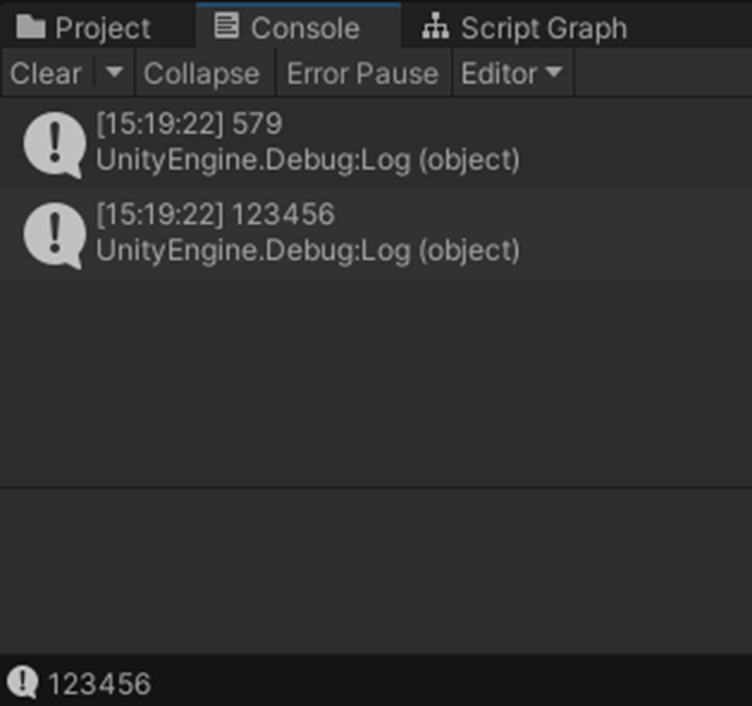
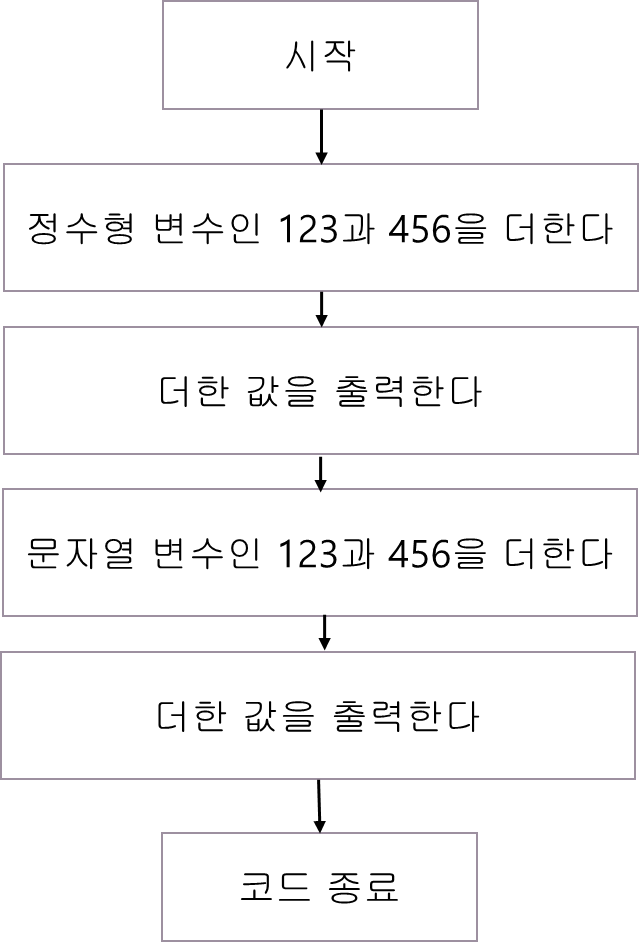

정수형의 덧셈과 String의 덧셈의 차이점 알아보고 정수형으로 선언된 변수의 덧셈인 123+456의 값과 문자열로 선언된 변수인 “123”+ “456”값 출력합니다.
이것으로 블록코딩을 어떻게 사용하는지에 대해 알아보았습니다.
읽어주셔서 감사합니다.^^
'Unity > Unity 2D' 카테고리의 다른 글
| Unity 2D 물리 레퍼런스에 대해 알아보자 (1) | 2024.09.10 |
|---|---|
| Unity 2D Asset(에셋) 및 애니메이션에 대해 알아보자 (2) | 2024.09.09 |
| Unity 2D 블록코딩을 이용한 조건문 및 반복문에 대해 알아보자 (2) (1) | 2024.09.05 |
| Unity 2D 블록코딩을 이용한 조건문 및 반복문에 대해 알아보자 (1) (0) | 2024.09.04 |
| Unity 2D 블록 코딩에 대해서 알아보자 (1) (0) | 2024.08.26 |